Win10系統(tǒng)如何關(guān)閉篩選器?Win10系統(tǒng)關(guān)閉smartscreen的方法
最近有Win10系統(tǒng)用戶反映,在下載文件或者運(yùn)行某一程序的時(shí)候,系統(tǒng)總是會(huì)出現(xiàn)提示“Windows已保護(hù)你的電腦,smartscreen篩選器已經(jīng)阻止啟動(dòng)一個(gè)未識(shí)別的應(yīng)用”,而用戶只能點(diǎn)擊“仍要運(yùn)行”,文件才能繼續(xù)下載,如果點(diǎn)擊了“不運(yùn)行”,則下載就終止了。這讓用戶感覺(jué)非常厭煩。那么Win10系統(tǒng)下要如何關(guān)閉篩選器呢?我們一起往下看看。
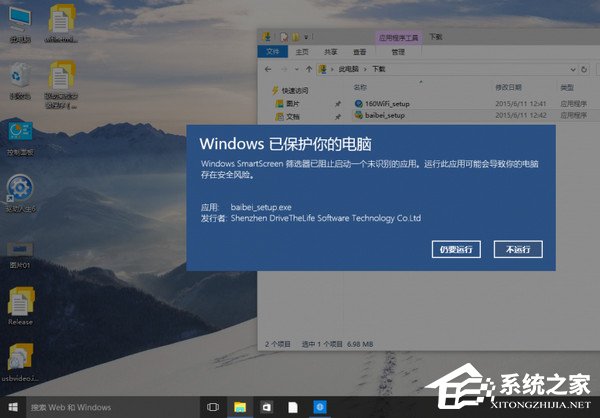
方法步驟
方法一、控制面板關(guān)閉
1、按WIN+X 或右擊開(kāi)始菜單,然后打開(kāi)控制面板;
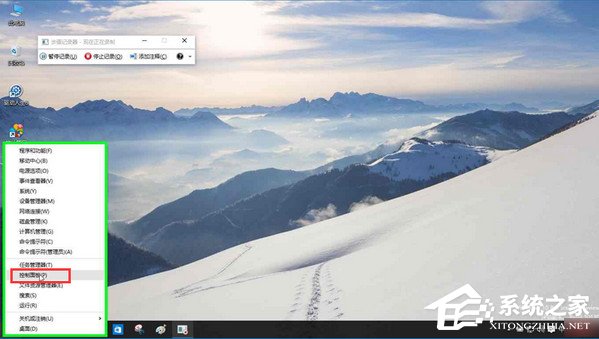
2、點(diǎn)擊“系統(tǒng)和安全”選項(xiàng);
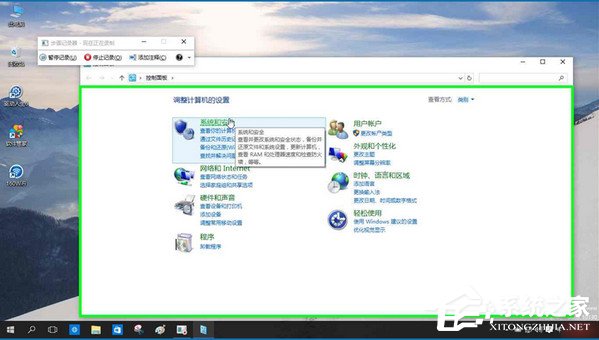
3、接著再點(diǎn)擊“安全性與維護(hù)”選項(xiàng);
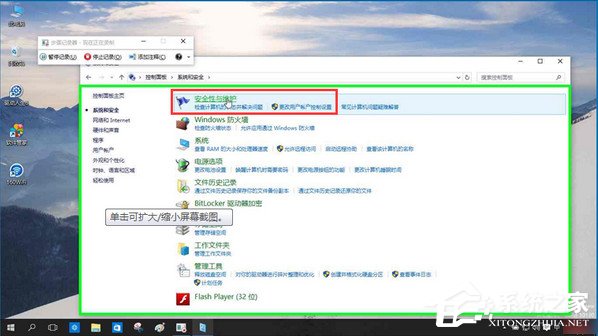
4、這時(shí)我們點(diǎn)擊左側(cè)的“更改Windows smartscreen篩選器設(shè)置”選項(xiàng);
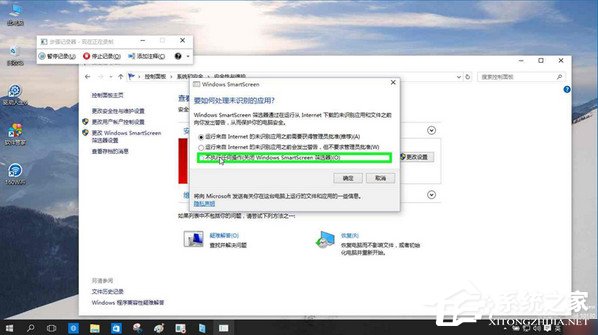
5、將smartscreen篩選器設(shè)置為“不執(zhí)行任何操作(關(guān)閉 Windows smartscreen篩選器)”并確定保存設(shè)置。
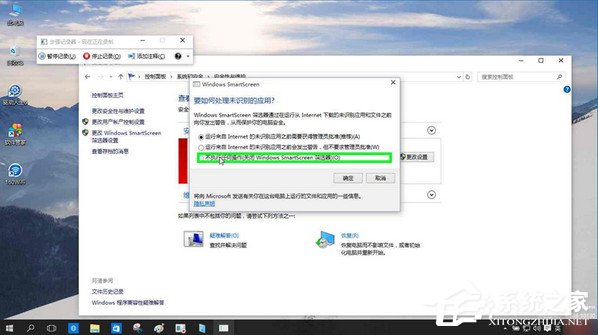
方法二、注冊(cè)表修改[HKEY_LOCAL_MACHINESOFTWAREMicrosoftWindowsCurrentVersionExplorer]
“SmartScreenEnabled”=“Off”
1、在運(yùn)行里輸入:regedit;
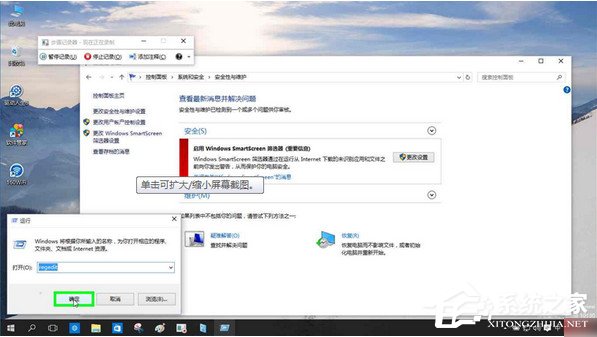
2、找到所選項(xiàng)[HKEY_LOCAL_MACHINESOFTWAREMicrosoftWindowsCurrentVersionExplorer]。

3、修改“SmartScreenEnabled”值為“Off”。
以上就是Win10系統(tǒng)下關(guān)閉smartscreen篩選器的方法,通過(guò)以上方法設(shè)置后,再次下載文件會(huì)運(yùn)行程序時(shí)就不會(huì)再出現(xiàn)smartscreen篩選器提示了。
相關(guān)文章:
1. UNIX中用戶賬戶的創(chuàng)建、刪除和管理2. FreeBSD常用指令整理(學(xué)習(xí)筆記)3. 中興新支點(diǎn)操作系統(tǒng)全面支持龍芯3A3000 附新特性4. 一文帶你了解linux中Docker背后的原理5. centos7安裝clickhouse并設(shè)置用戶名密碼案例詳解6. Mac版steam錯(cuò)誤代碼118怎么解決?Mac版steam錯(cuò)誤代碼118解決教程7. 微軟宣布將在1月10日結(jié)束對(duì)Win7/8/8.1版Edge瀏覽器的支持8. Linux Mint系統(tǒng)怎么開(kāi)啟淡出特效?9. Ubuntu 20.04.2 發(fā)布,包括中國(guó)版的優(yōu)麒麟10. Win11系統(tǒng)tracert命令如何使用?Win11系統(tǒng)tracert命令使用教學(xué)
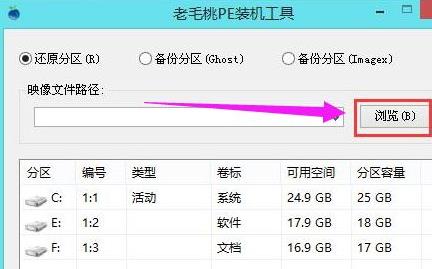
 網(wǎng)公網(wǎng)安備
網(wǎng)公網(wǎng)安備